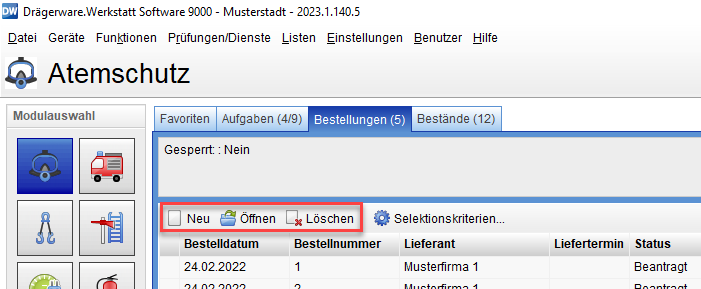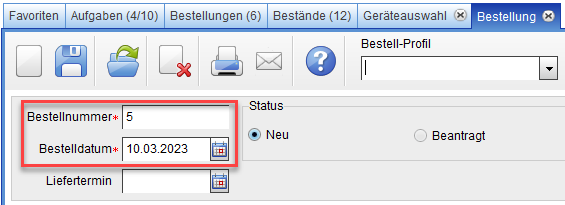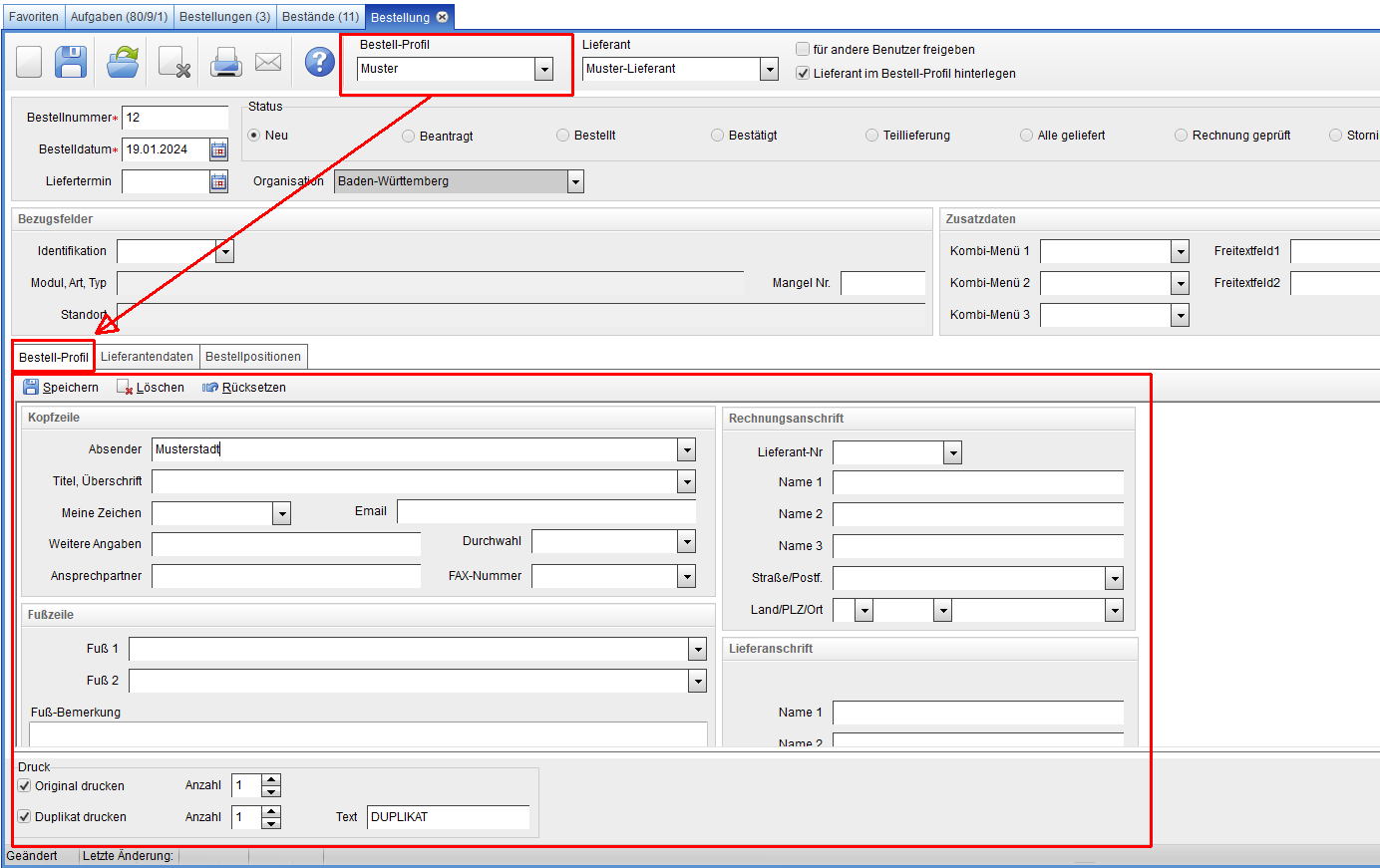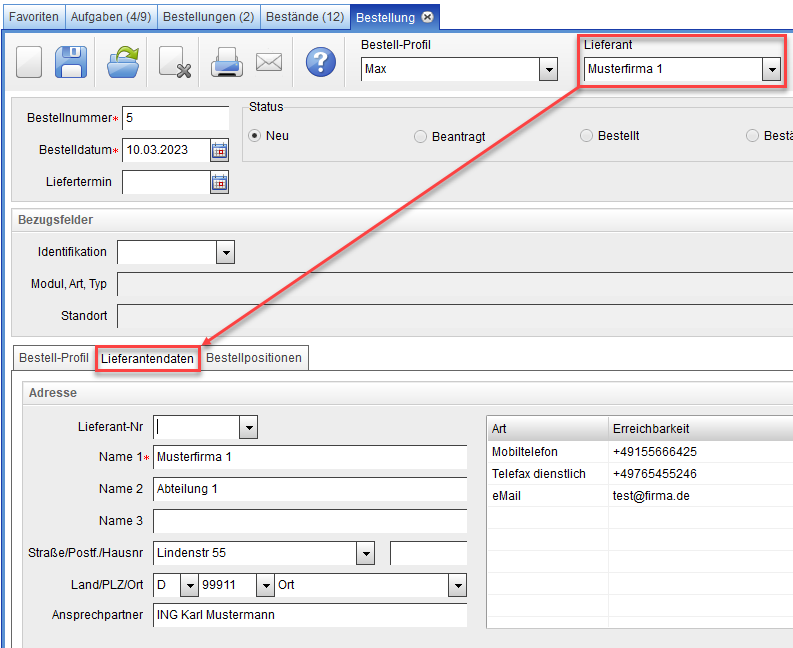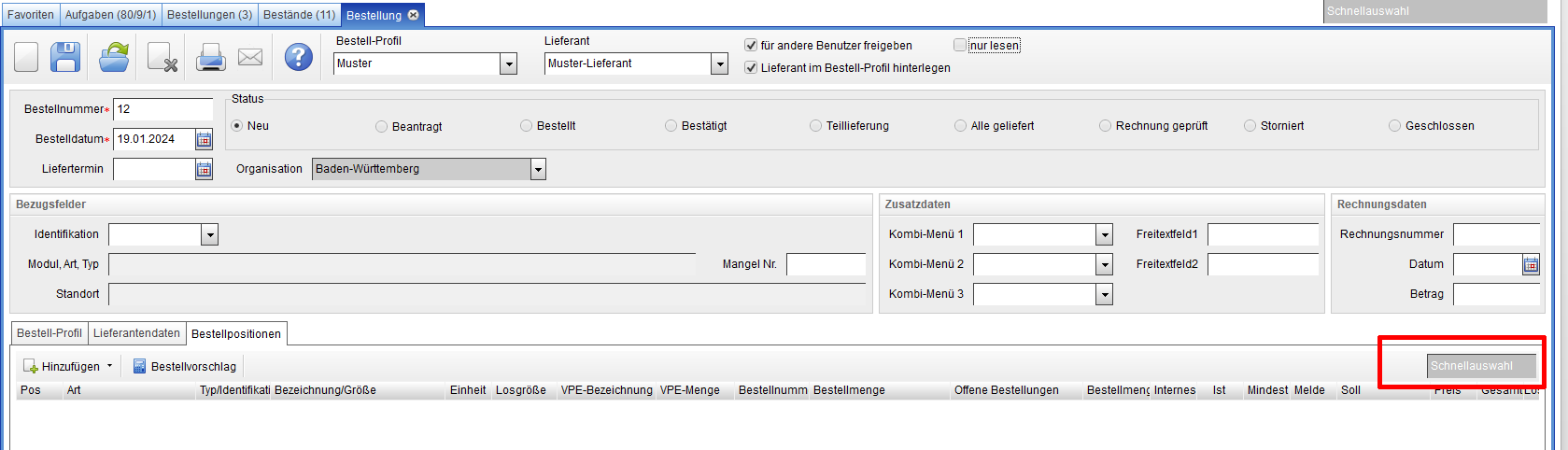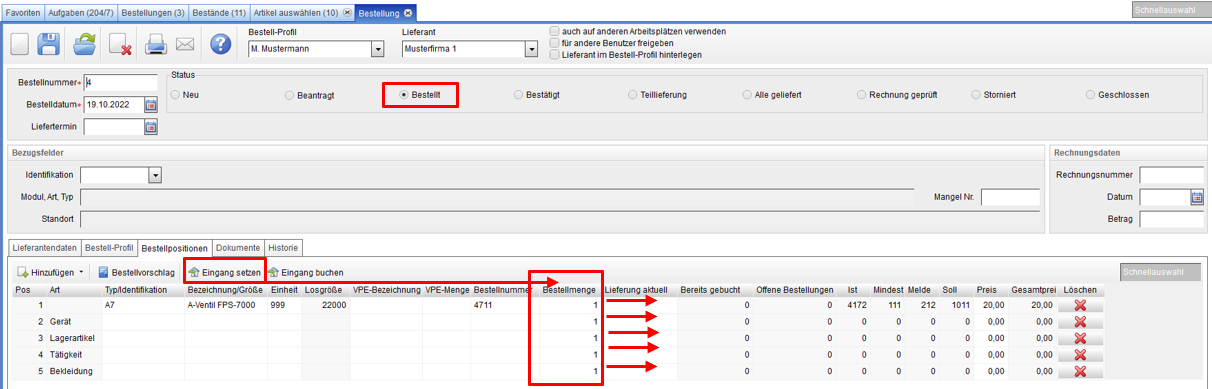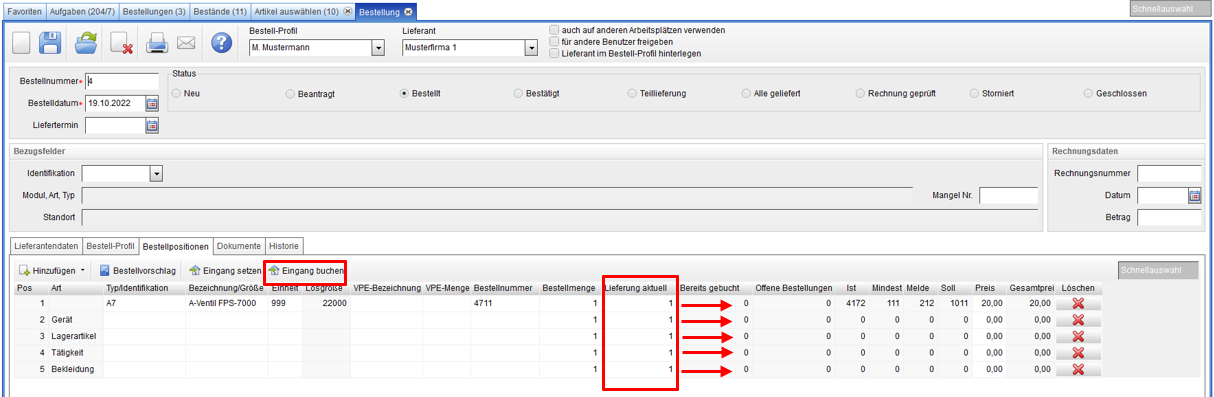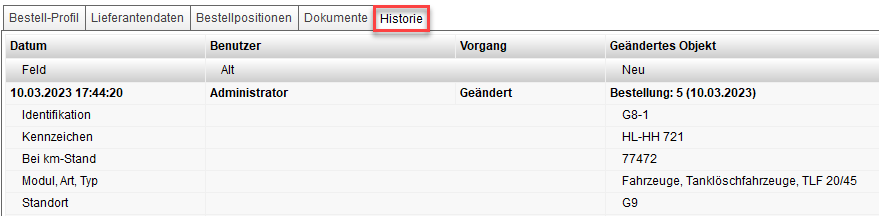Bestellungen anlegen
Bestellungen werden über die Schaltfläche  Neu auf dem Reiter Bestellungen angelegt:
Neu auf dem Reiter Bestellungen angelegt:
Beim Anlegen einer Bestellung wird die Bestellnummer automatisch anhand der zuletzt eingegebenen Bestellnummer hochgezählt, kann jedoch auch manuell bearbeitet werden. (Auch das Bestelldatum sowie der Status Neu werden automatisch gesetzt.)
Hier bietet es sich an, die Nummernkreise im Vorfeld zu definieren, um langfristige Strukturen zu festigen. So könnte die Bestellnummer mit dem Jahr anfangen, um eine Struktur in den Dokumenten zu erhalten.
Beispiel: 2020-001
Zunächst wird ein Bestell-Profil für den Besteller angelegt. Wenn bereits Bestell-Profile angelegt sind,
können diese im Drop-Down-Menü ausgewählt werden. Wenn nur ein Bestell-Profil hinterlegt ist, erscheint dieses automatisch.
Mit dem Bestellprofil kann für den Benutzer oder für den Arbeitsbereich ein Profil erstellt werden, bei dem der Inhalt aller Felder dieser Registerkarte vorausgefüllt wird; somit können wiederkehrende Vorgänge schneller bearbeitet werden.
Das Bestell-Profil kann auch anderen Benutzern zur Verfügung gestellt werden. Hier gibt es dann noch die Option nur lesen, damit kann das Profil nicht von anderen Benutzern bearbeitet werden. Es kann auch ein fester Lieferant in einem Bestell-Profil hinterlegt werden.
Angelegte Lieferanten können im Drop-Down-Menü ausgewählt werden ohne dass in den Reiter Lieferantendaten gewechselt werden muss.
Mit diesem Feld kann der Lieferant über die Nr. aus der Adressverwaltung ausgewählt werden:
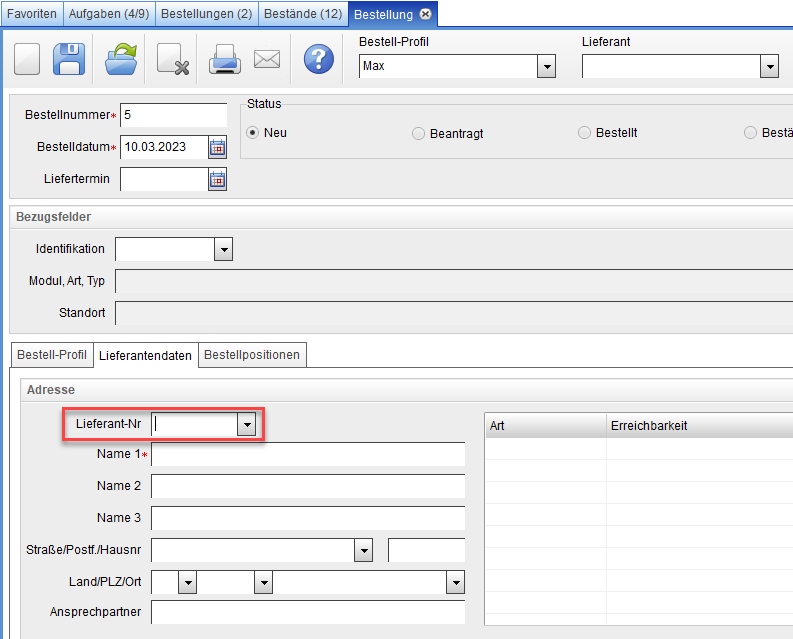
Über die Identifikation kann ein Bezug zu einem bestehenden „Gerät“ hergestellt werden. (z.B. wenn es eine Bestellung für ein bestimmtes Fahrzeug ist.)
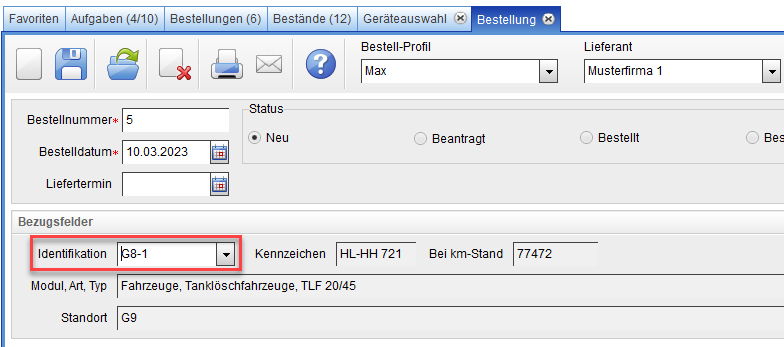
Es können jeweils in der Drägerware existierende Geräte, Bekleidung, Lagerartikel bestellt werden oder auch neue Geräte etc. mit dem „Freitext“.
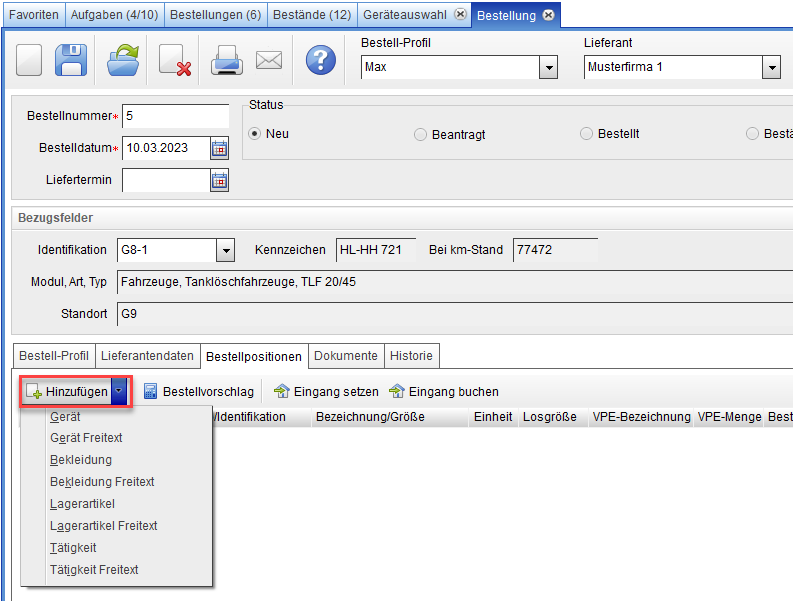
Auch über die Schnellauswahl können Positionen (z.B. mit dem Barcodescanner) hinzugefügt werden. Dies bietet sich an, wenn immer wieder die gleichen Artikel bestellt werden und so die entsprechenden Barcodes von einer Liste gescannt werden sollen.
Über den Bestellvorschlag können automatisch die Artikel vorgeschlagen werden, bei denen der Melde- oder Mindestbestand erreicht ist.
Der Bestellvorschlag berechnet automatisch die fehlende Menge bis zum Sollbestand.
(Es werden hierbei bereits offene Bestellungen abgezogen und Mengen aus dem Internen Bestellwesen (Bekleidungskammer) hinzugefügt.
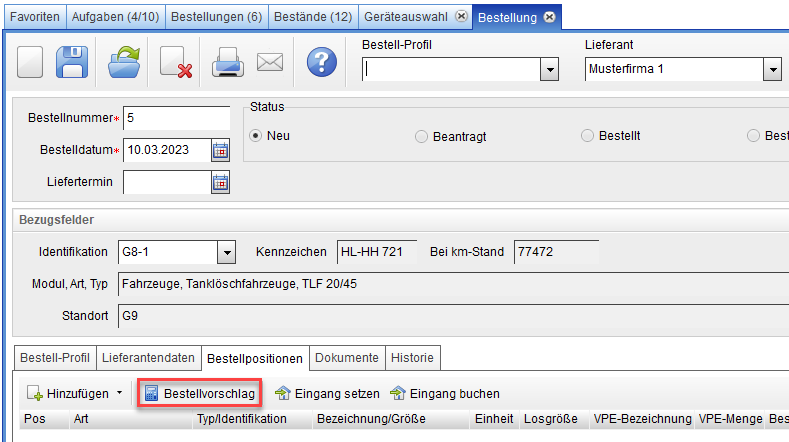
Erläuterung zu den Spalten:
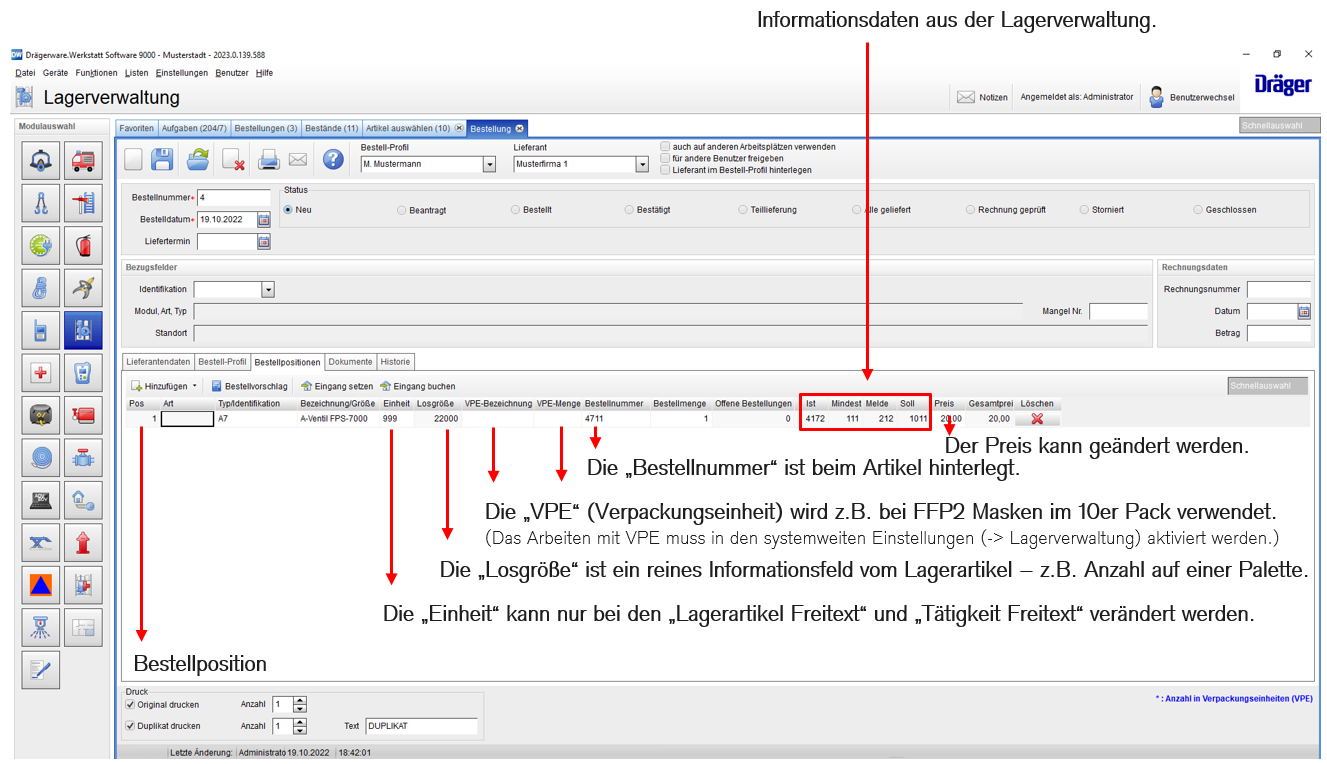
Wenn eine Bestellung gedruckt wird, kann der Status der Bestellung automatisch auf Bestellt geändert werden.
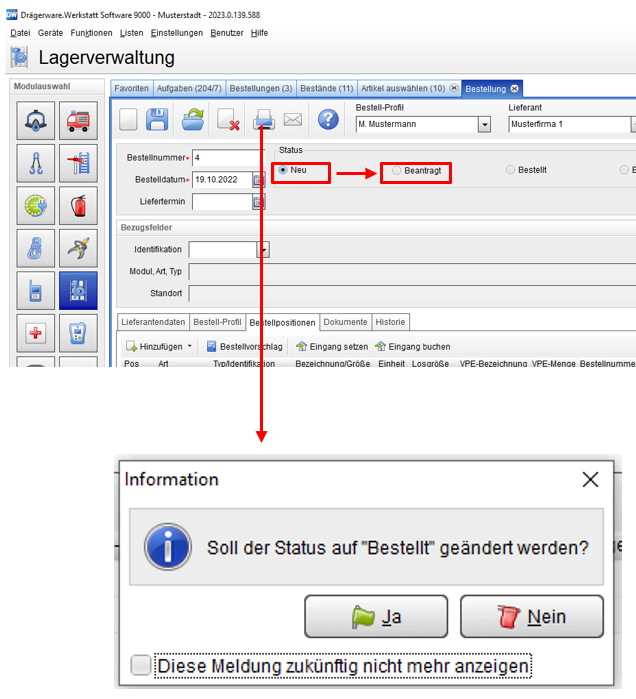
Wenn der Status vom Auftrag Bestellt ist, können über Eingang setzen die offenen Bestellmengen in die Spalte Lieferung aktuell übernommen werden.
Wenn die Mengen von Lieferung aktuell den tatsächlich angelieferten Mengen entspricht (oder diese manuell angepasst wurden), können die Mengen über Eingang buchen auf Bereits gebucht übertragen werden, so dass sich entsprechend auch der Lagerbestand erhöht.
Auf dem Reiter Dokumente können diverse Dokumente gespeichert oder auch direkt eingescannt werden. (Dokumente können auch per Drag&Drop hinzugefügt werden.)
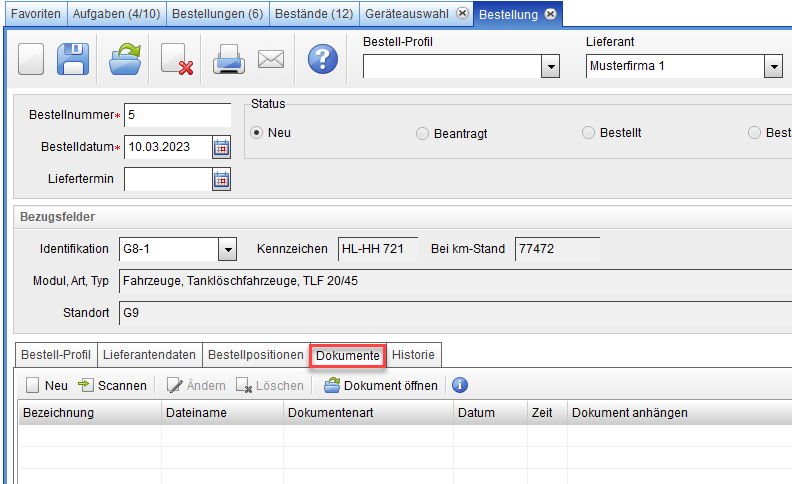
Auf dem Reiter Historie werden alle Änderungen erfasst.